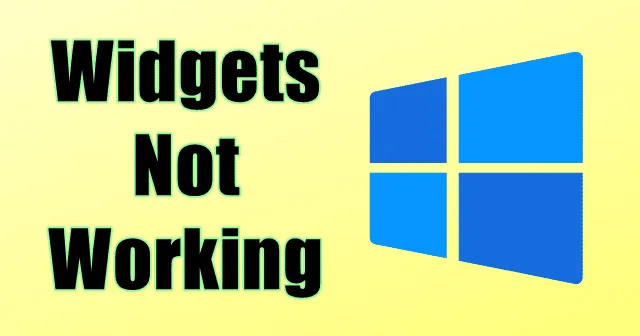
Windows 11은 수많은 혁신적인 기능을 도입했으며, 가장 두드러지는 기능 중 하나는 위젯입니다. 이러한 대화형 도구는 뉴스 업데이트, 날씨, 알림과 같은 필수 정보에 빠르게 액세스할 수 있도록 합니다. 그러나 수많은 사용자가 위젯이 제대로 작동하지 않는 문제와 관련하여 다양한 포럼에서 좌절감을 표명했으며, 이는 전반적인 사용자 경험을 방해할 수 있습니다.
이러한 문제의 원인은 다양할 수 있으며, 맬웨어 감염 및 네트워크 연결 문제부터 소프트웨어 버그까지 다양합니다. 아래에서 “Windows 11에서 위젯이 작동하지 않음” 문제를 해결하는 데 도움이 되는 몇 가지 효과적인 솔루션을 제시합니다.
1. 위젯 활성화
많은 경우 위젯은 기본적으로 꺼져 있을 수 있으며, 이로 인해 시스템에서 위젯이 없거나 제대로 작동하지 않을 수 있습니다. 위젯이 활성화되었는지 확인하려면 다음 단계를 따르세요.
- 작업 표시줄을 마우스 오른쪽 버튼으로 클릭한 다음 작업 표시줄 설정을 선택합니다 .
- 설정 창에서 작업 표시줄 항목 목록을 찾아 위젯을 켜짐 위치로 전환합니다.
2. 컴퓨터를 재부팅하세요
간단한 재시작으로 위젯의 기능을 방해하는 사소한 결함을 종종 수정할 수 있습니다. 이 빠른 조치는 적절한 표시를 방해할 수 있는 일시적인 버그를 제거합니다. 재부팅하려면:
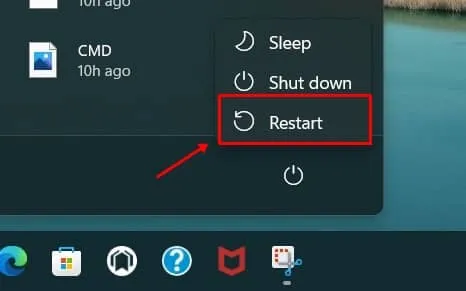
3. Windows 탐색기를 다시 시작합니다.
Windows Explorer를 끄고 켜면 위젯 기능의 문제도 해결할 수 있습니다. 방법은 다음과 같습니다.
- Ctrl + Alt + Del을 눌러 작업 관리자 에 접근합니다 .
- 프로세스 탭을 선택합니다 .
- Windows 탐색기를 찾아 클릭해서 강조 표시하세요.
- 오른쪽 하단에 있는 다시 시작 버튼을 누르세요 .
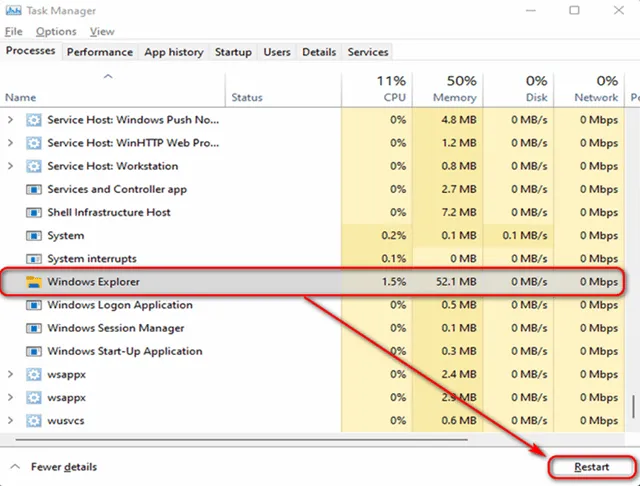
4. 손상된 시스템 파일 복구
손상된 시스템 파일은 위젯의 오작동을 포함한 심각한 문제를 일으킬 수 있습니다. 이러한 파일을 확인하고 복구하려면:
- Windows 검색을 열고 cmd를 입력합니다 (따옴표 없이).
- 명령 프롬프트를 엽니다 .
- sfc /scannow 명령을 입력 하고 Enter를 누릅니다.
이 명령은 위젯에 영향을 줄 수 있는 손상된 파일을 스캔하여 자동으로 복구합니다.
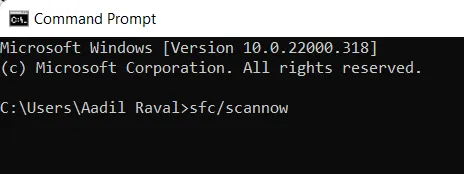
5. 윈도우 11 업데이트
최신 Windows 11 버전을 사용하고 있더라도 Microsoft는 가끔 버그를 해결하고 새로운 기능을 도입하기 위해 필수 업데이트를 출시합니다. 다음 단계에 따라 시스템이 최신 상태인지 확인하세요.
- Windows + I를 눌러 설정을 엽니다 .
- 오른쪽 하단에서 Windows 업데이트를 찾으세요 .
- 새 업데이트에 대한 검사를 시작하려면 업데이트 확인 을 클릭하세요 .
- 가능하다면 지금 다운로드를 클릭 하여 설치를 완료하세요.
- 컴퓨터를 다시 시작하여 위젯 문제가 해결되었는지 확인하세요.
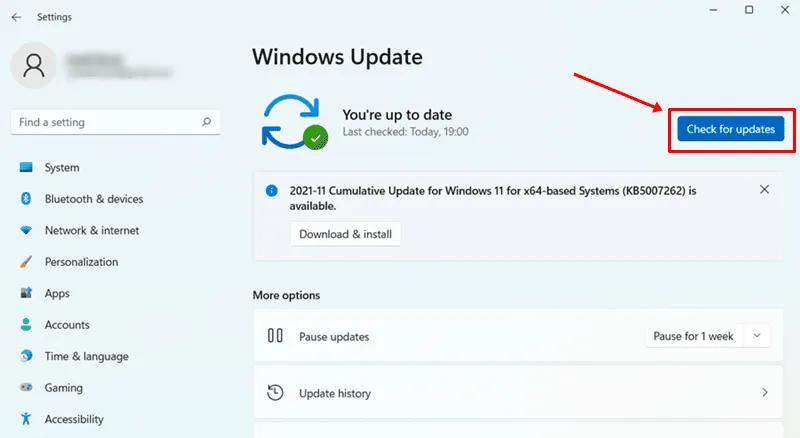
6. 위젯 재시작
위젯 도구를 다시 시작하면 기능을 복원하는 데 도움이 될 수 있습니다. 방법은 다음과 같습니다.
- 작업 표시줄을 마우스 오른쪽 버튼으로 클릭하고 작업 표시줄 설정을 선택합니다 .
- 위젯 토글을 찾아 끕니다.
- 몇 분간 기다렸다가 위젯을 다시 켜세요.
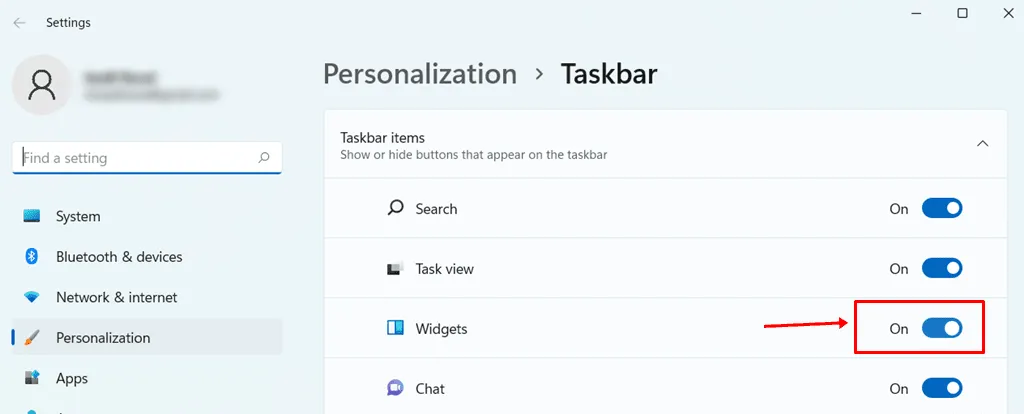
7. Microsoft 계정으로 로그인
위젯을 포함한 많은 Windows 11 기능은 모든 기능을 사용하려면 Microsoft 계정이 필요합니다. 로그인하지 않았거나 문제가 있는 경우 로그인 또는 로그아웃을 시도해 보세요.
- 작업 표시줄 설정을 다시 엽니다 .
- 프로필을 선택하고 이메일 및 계정 으로 이동하세요 .
- Microsoft 계정을 클릭하여 로그아웃한 다음 다시 로그인하세요.
- Microsoft 계정이 없는 경우 ‘ 계정 추가’ 버튼을 클릭하여 계정을 만드세요.
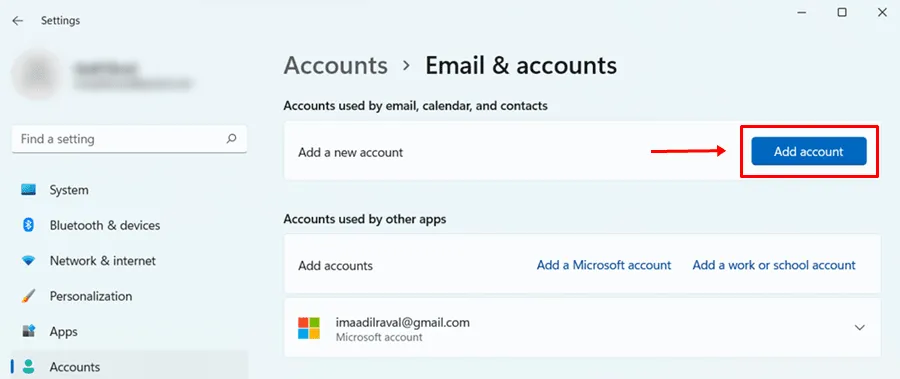
8. 작업 관리자를 통해 위젯 종료
위젯 애플리케이션을 강제로 중지하고 다시 시작하면 기능 문제를 해결할 수 있습니다. 방법은 다음과 같습니다.
- Ctrl + Alt + Del을 눌러 작업 관리자를 엽니다 .
- 프로세스 탭 에서 Windows 위젯을 찾아 작업 끝내기를 선택합니다 .
서비스를 종료한 후 작업 표시줄의 위젯 대시보드로 돌아가서 다시 시작하세요.
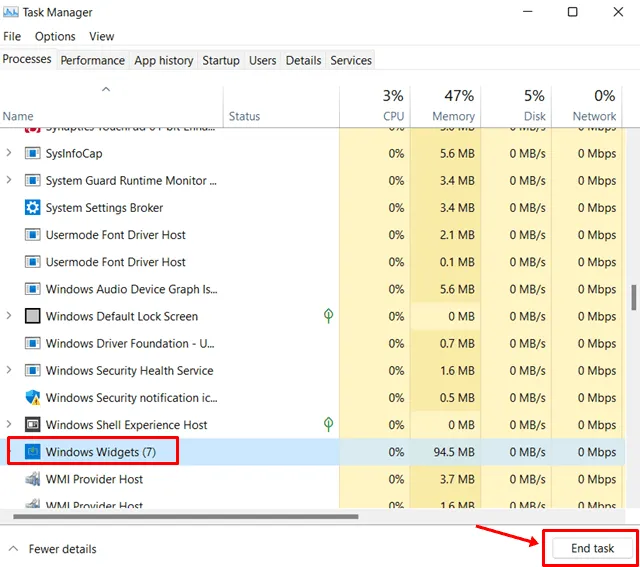
결론
결론적으로, Windows 11에서 위젯이 작동하지 않는 문제를 해결하는 여러 가지 방법을 설명했습니다. 해결책을 찾을 수 있는 최상의 기회를 위해 각 방법을 단계별로 시도하는 것이 좋습니다. 추가 팁이나 해결책이 있으면 아래 댓글에 공유해 주세요.




답글 남기기